2.19、移动完成后两个面域就水平居中对齐了,边ST的中点U与边GH的中点L重合,设青色面域为青色面域A,红色面域为红色面域M。

2.20、如下图所示,点击“左视”工具按钮,切换到左视图。

2.21、命令行输入“REC”后回车,启用“矩形”命令,绘制以下一个12x16个单位的青色矩形A'B'C'D',一个4x12个单位的红色矩形E'F'G'H',使边F'G'的中点与边B'C'的中点K'重合。

2.22、如下图所示,点击“东南等轴测”工具按钮,切换到“东南等轴测”三维视图。

2.19、移动完成后两个面域就水平居中对齐了,边ST的中点U与边GH的中点L重合,设青色面域为青色面域A,红色面域为红色面域M。

2.20、如下图所示,点击“左视”工具按钮,切换到左视图。

2.21、命令行输入“REC”后回车,启用“矩形”命令,绘制以下一个12x16个单位的青色矩形A'B'C'D',一个4x12个单位的红色矩形E'F'G'H',使边F'G'的中点与边B'C'的中点K'重合。

2.22、如下图所示,点击“东南等轴测”工具按钮,切换到“东南等轴测”三维视图。









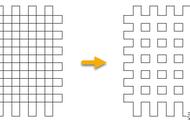
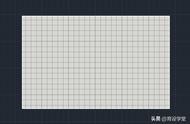






Copyright © 2018 - 2021 www.yd166.com., All Rights Reserved.